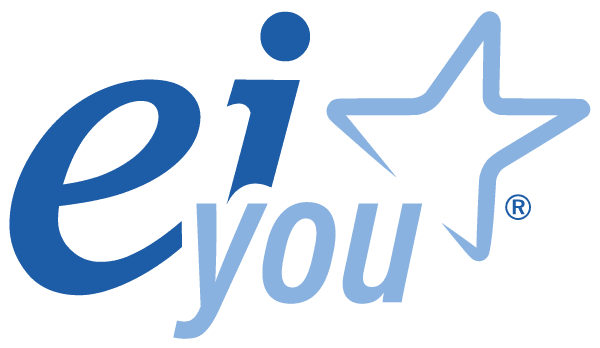Microsoft Excel è forse uno dei programmi più utilizzati, a casa e a lavoro, ma anche uno dei meno conosciuti. La maggior parte delle persone lo usa come una gigantesca tabella, ignorandone le funzioni più utili ed efficaci. Eccone 5 che sono davvero irrinunciabili e che possono semplificarti molto la vita.
Microsoft Excel, un potente alleato in ufficio
Tra tutti i programmi del pacchetto Microsoft Office, Excel è senza dubbio quello che in maniera più immediata viene collegato all’attività lavorativa. Chi svolge un impiego d’ufficio, prima o poi deve farci i conti. Il problema è che, molto spesso, viene utilizzato come se fosse semplicemente una tabella gigantesca, in cui sistemare un flusso più o meno ampio di dati. Ci si dimentica quasi del tutto che Excel, invece, nasce per semplificare e automatizzare, attraverso l’uso di funzioni, l’esecuzione di calcoli e attività complesse. Imparare ad usare bene il più cervellotico software di casa Microsoft non è semplice. Padroneggiare alcuni “trucchetti”, però, può già essere un valido aiuto. Eccone 5 davvero utili.
Copiare e incollare solo quello che serve
Una singola cella del foglio Excel può contenere diverse informazioni: lettere, numeri, operazioni matematiche, ecc. Quello che si vede (esempio: il numero 12), non è necessariamente tutto quello che c’è dentro (nell’esempio: la funzione di somma tra due celle il cui risultato è 12). Quando si copia e incolla la casella in un’altra posizione ci si trascina dietro tutto. A meno che non si usi la funzione “Incolla Speciale”, che permette di scegliere cosa incollare: numeri, lettere, operazioni, ecc. Per attivarla, dopo aver copiato la casella di partenza e selezionato quella di destinazione, basterà cliccare all’interno di quest’ultima con il tasto destro e scegliere la relativa voce.
Inserire un testo con caratteri speciali
Può capitare di dover inserire, all’interno di una cella, un testo che inizia con un carattere speciale (ad esempio il segno +). Excel, molto probabilmente, lo interpreterà come l’inizio di una funzione e si attiverà di conseguenza, con il risultato che il simbolo non sarà più visibile. Per evitare questo, e inserire il carattere come se fosse semplicemente una parte del testo, basta aggiungere, prima di tutto, un apostrofo.
Unire il testo di due celle
Per spiegare bene questa funzione, può essere utile partire da un esempio pratico. Un lungo elenco di nomi e cognomi incolonnati. Ogni coppia, è inserita all’interno di due celle affiancate: il nome nella prima, il cognome nella seconda. Bisogna unirli e metterli nella stessa cella. Come fare? Con la funzione “Concatena”. Basta cliccare in una cella vuota e selezionare il simbolo “=”. A questo punto bisogna inserire la funzione, composta dalle coordinate delle due caselle dove si trovano nome e cognome, separate dal simbolo “&” (esempio: A2&A3). Se si vuole anche lasciare che uno intervallo divida nome e cognome, bisogna inserire nella formula un terzo elemento, ovvero uno spazio vuoto contenuto tra due virgolette (esempio: A2&” ”&B2).
Individuare celle doppie
Quando in un file Excel i dati vengono inseriti in momenti diversi o attingendo da fonti differenti può capitare che gli stessi si ripetano, creando dei doppioni. Scovarli ed eliminarli potrebbe essere molto difficoltoso, se non ci fosse un apposito “trucchetto”. È sufficiente selezionare tutta l’area che si vuole controllare e cliccare su “Formattazione condizionale”, per poi scegliere “Nuova regola di formattazione”, “Formatta solo i valori univoci o duplicati” e “Duplicati” (nel menù a tendina sottostante). Infine, è possibile scegliere il colore con cui evidenziare i doppioni, cliccando su “Formato”.
Calcola giorni e mesi
Altre due funzioni di Excel davvero molto utili sono quelle che permettono, partendo da due date inserite all’interno di altrettante celle, di calcolare quanti giorni o mesi le dividono. Per i giorni, basta inserire una sottrazione tra le due celle dove si trovano le date (esempio: =A2-A1). Per i mesi, invece, la formula richiede anche l’uso della parola MESE. L’esempio diventa: =MESE(A2)-MESE(A1).
Corso online EIPASS “Gestire con efficacia i fogli di calcolo” – 20 ore